
Introduction
요즘 유튜브나 블로그를 보면 자주 썸네일을 접하게 됩니다. 썸네일은 영어단어 Thumbnail에서 나온 용어로, 영어 단어 자체는 엄지손톱이라는 뜻을 의미하지만 영상 또는 인터넷 페이지의 전체 레이아웃을 한눈에 알아보기 쉽도록 하나의 그림 또는 사진으로 표현한 것을 썸네일이라고 부르고 있습니다. 보통 썸네일을 만들려면 포토샵을 많이 사용하고 있지만 유료 프로그램이며 사용방법을 익히려면 시간도 걸리는 게 현실입니다. 이번 시간에는 포토샵 못지않게 썸네일을 파워포인트를 이용하여 간단하게 만드는 방법에 대하여 알아보도록 하겠습니다.
파워포인트로 썸네일 만드는 방법
영상의 썸네일을 만들기 위해서는 배경화면이 될 이미지와 강조하는 이미지를 구해야 합니다. 배경화면이 될 이미지는 보통 영상 중에 마음에 드는 장면을 선택하는 편이며, 강조할 이미지는 영상 속 또는 다른 이미지를 활용하면 됩니다. 그리고 강조할 이미지를 배경화면에 삽입하고 문구를 이미지에 삽입시키면 썸네일이 완성되는데 강조할 이미지를 파워포인트의 배경 제거 기능을 이용하여 배경화면에 깔끔하게 삽입시키는 것이 주 포인트입니다. 계속하여 커피에 대한 영상을 유튜브로 올린다고 가정하고 썸네일을 만드는 과정에 대하여 알아보도록 하겠습니다.
● 배경화면에 쓰일 이미지, 강조할 이미지를 올릴 영상에서 또는 다른 방법으로 구한다.
본인이 제작한 영상 속에서 마음에 드는 화면을 캡처하여 배경화면 또는 강조할 이미지를 구하거나 무료 이미지 사이트에서 이미지를 구합니다. 커피에 대한 영상의 썸네일을 만든다는 예를 들었으므로 저는 무료 이미지 사이트에서 카페와 커피 이미지를 아래와 같이 구했습니다.


● 파워포인트로 먼저 배경화면에 사용할 이미지를 삽입시키고 강조할 이미지를 적절한 크기로 삽입시킵니다.

파워포인트의 메뉴 중 삽입을 클릭하고 그림을 클릭하면 이미지를 파워포인트에 삽입할 수 있습니다.

● 강조할 이미지를 더블 클릭하고 파워포인트의 배경 제거 기능을 사용하여 배경화면에 자연스럽게 삽입시킵니다.

만약 강조할 이미지를 더블클릭했는데도 불구하고 배경 제거가 보이지 않는다면 그림 도구 -> 서식 -> 배경 제거의 기능을 이용하면 됩니다.

배경 제거를 클릭하면 위와 같이 표시할 영역을 지정하는 화면이 나옵니다. 영역을 잘 지정하여 강조할 이미지의 배경화면을 제거합니다.

강조할 이미지의 배경화면이 제거되어 썸네일에 사용될 배경화면에 자연스럽게 삽입이 되었습니다.
● 썸네일에 사용될 문구를 작성하고 이미지의 크기를 조절하여 썸네일을 완성시킵니다.

파워포인트의 메뉴 중 삽입을 클릭하여 WordArt를 클릭하면 삽입할 글자의 스타일을 선택할 수 있습니다. 글자의 스타일을 선택하고 썸네일에 사용할 문구를 작성합니다. 문구 작성이 완료되면 글자의 색을 지정합니다. 그리고 최종적으로 이미지와 글자의 크기 및 위치를 조절하여 썸네일을 완성시킵니다.
결과

파워포인트를 이용하여 만든 썸네일의 결과 이미지입니다. 파워포인트로 작업을 끝냈다면 키보드의 F5키 또는 파워포인트의 메뉴 중 슬라이드 쇼 보기를 클릭하여 완성된 썸네일 화면을 컴퓨터 화면에 깔끔하게 띄운 후, 슬라이드쇼 화면 자체를 스크린샷 찍어서 그림판 또는 이미지 프로그램을 통해 썸네일 이미지를 파일로 전환시키면 썸네일 이미지 만드는 작업은 끝이 납니다.
마무리
이번 시간에는 파워포인트를 이용하여 간단하게 유튜브 썸네일을 만드는 방법에 대하여 알아보았습니다. 썸네일 문구는 파워포인트의 기본 글자 스타일을 사용하여 만들어도 되고 본인이 따로 작업하여 글자 이미지를 삽입시켜도 됩니다. 그리고 포토샵 없이도 파워포인트로 썸네일을 간단하게 만들 수 있으니 썸네일을 만드는데 너무 스트레스받지 않으시길 바랍니다.
'IT' 카테고리의 다른 글
| 모바일(스마트폰) 무료 DNS 1.1.1.1 (0) | 2021.04.08 |
|---|---|
| 구글 애드센스 미국 세금 정보 등록하는 방법 (7) | 2021.03.18 |
| 애플 아이폰 12(iphone 12) 사양, 가격, 출시 일자 (0) | 2020.10.16 |
| 구글 애드센스 결제 수단 추가하는 방법(은행별 SWIFT CODE 내용포함) (2) | 2020.10.15 |
| 구글 애드센스 핀번호(PIN 번호) 입력방법 (4) | 2020.10.14 |



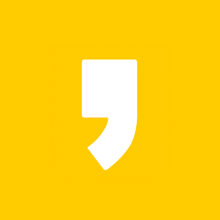




최근댓글